「PCの動きがもたつく」
「アプリの動きが遅い」
このような症状はPCのメモリ不足が原因の可能性があるので、メモリを解放してあげることで解消できるかもしれません。そこで今回は、PCのメモリをワンタッチで解放できる「Memory Diag」という無料ツールをご紹介いたします。
Memory Diagとは
Mac向けの無料のメモリ解放ツールです。インストールするとワンタッチでメモリを解放(圧縮)できます。
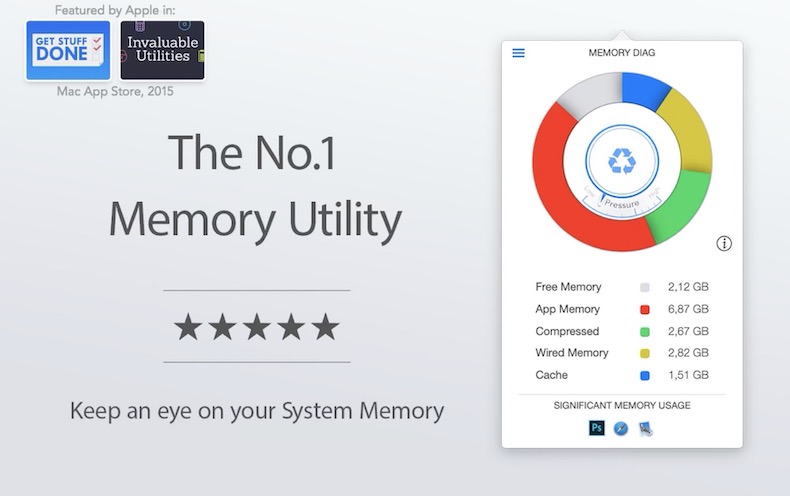
2013年以降のMacbook(Air/Pro)は後からメモリを増設できないので、こういうツールが役立ちます。下記ボタンからApp Storeでご覧いただけます。
Memory Diagの使い方
アプリをインストールしたら、特に設定不要で使えるので簡単です。上部のメニューバーに常時表示されるので、そこからいつでも使えます。
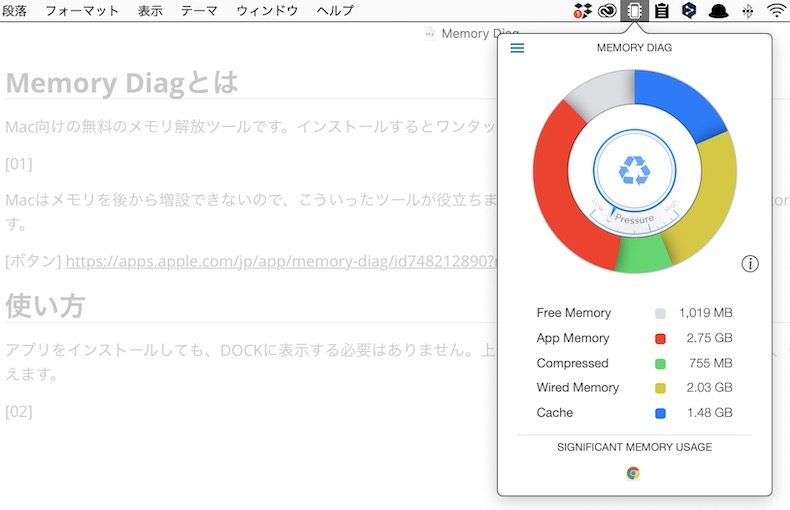
真ん中のリサイクルボタンをクリックするだけでメモリを解放してくれます。簡単過ぎますが、アクティビティモニタで確認しても実際に数値が変動しているのがわかります。
ただ、ChromeブラウザやPhotoShopなどを多用する場合は、すぐに使用メモリが圧迫されるので毎回圧縮が必要になります(2017年式のメモリ8GBのmacを使用している筆者の場合)。
毎回ボタンを押して圧縮するのも面倒なので、バーガーメニューから下記箇所を開き、「Auto Recycle」(自動圧縮モード)にチェックを入れておきましょう。
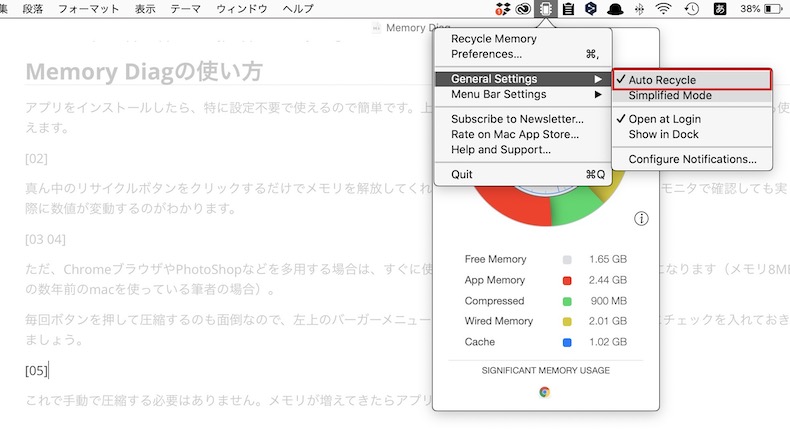
これで手動で圧縮する必要はなくなります。メモリが圧迫されてきたらアプリが自動で解放してくれます。
まとめ
メモリを簡単に解放できるMac向けのツールをご紹介しました。メモリを増設できないMacbookユーザーに便利なツールです。
メモリが圧迫されていると、アプリやブラウザがサクサク動かずにパフォーマンスに影響が出ることもあります。購入時に余裕をもったメモリ数(16GB/32GBなど)を選択しておくか、このようなツールを利用してPCのパフォーマンスを維持しましょう。
※多くの年式で増設可能だったiMacも2021年モデルではできないようです。
iMac (24-inch, M1, 2021) のメモリは Apple M1 チップに統合されていて、アップグレードすることはできません。iMacのメモリは、ご購入時にカスタマイズで構成可能です。
iMacにメモリを取り付ける(Apple公式)
購入時なら約20,000円の投資で快適になるので、ぜひメモリの大きなものを検討してみてください。その他Macのメンテナンスについては下記記事も参考にご覧いただけます。





















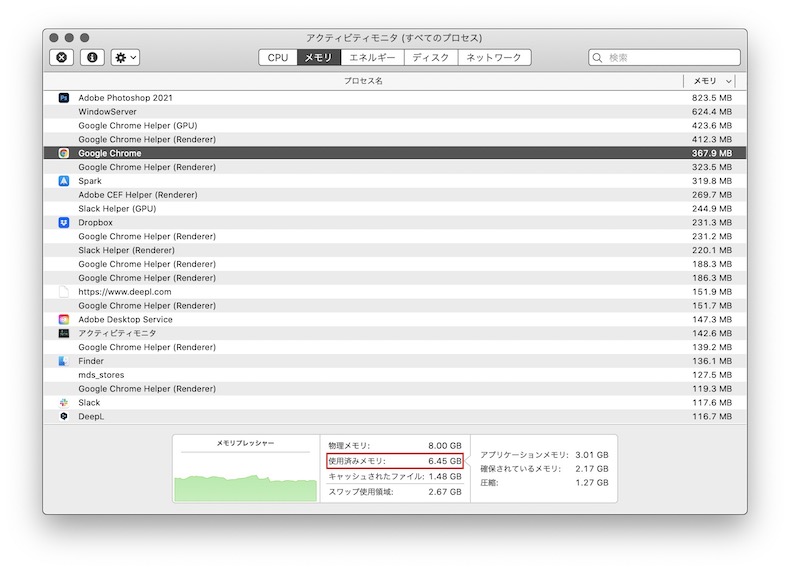
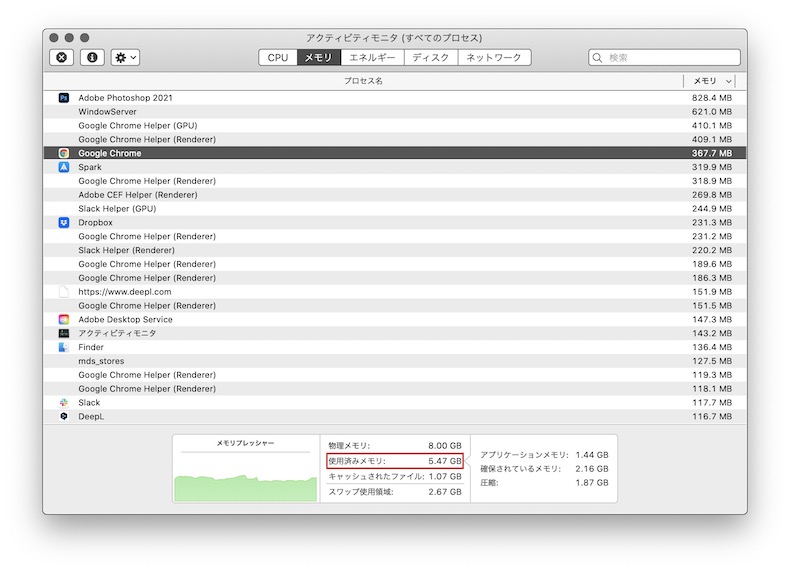




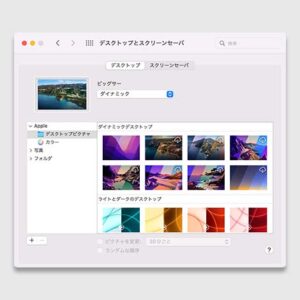


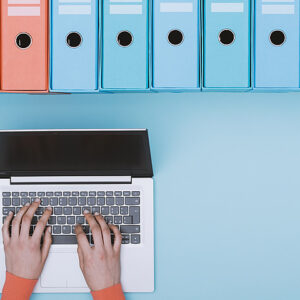






















コメント